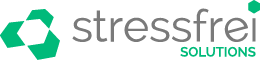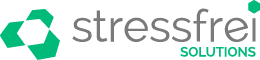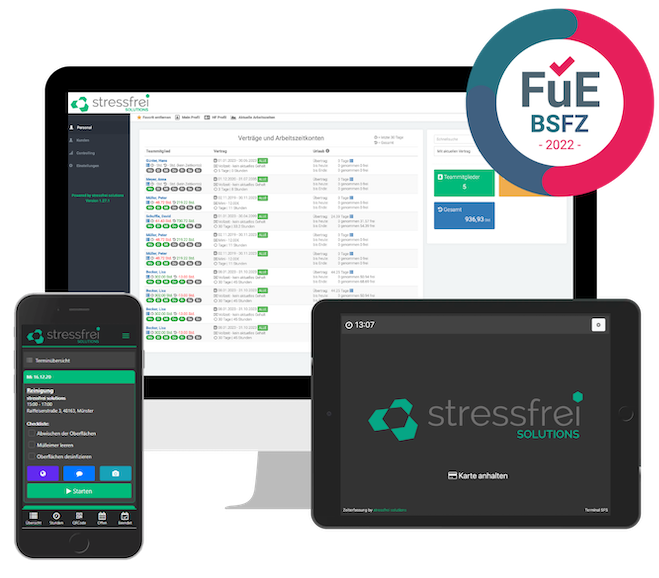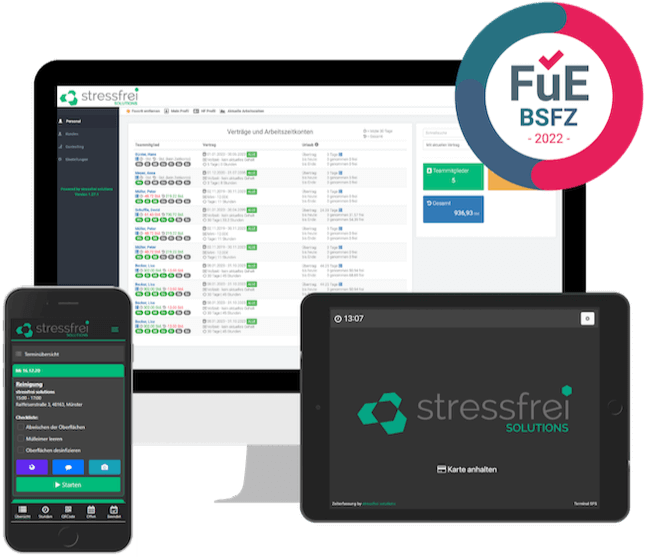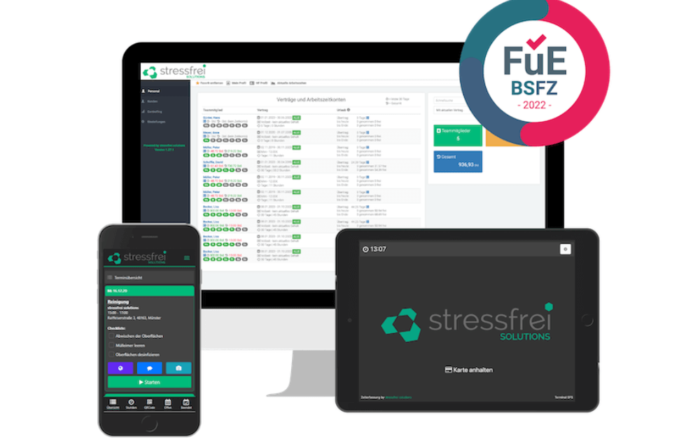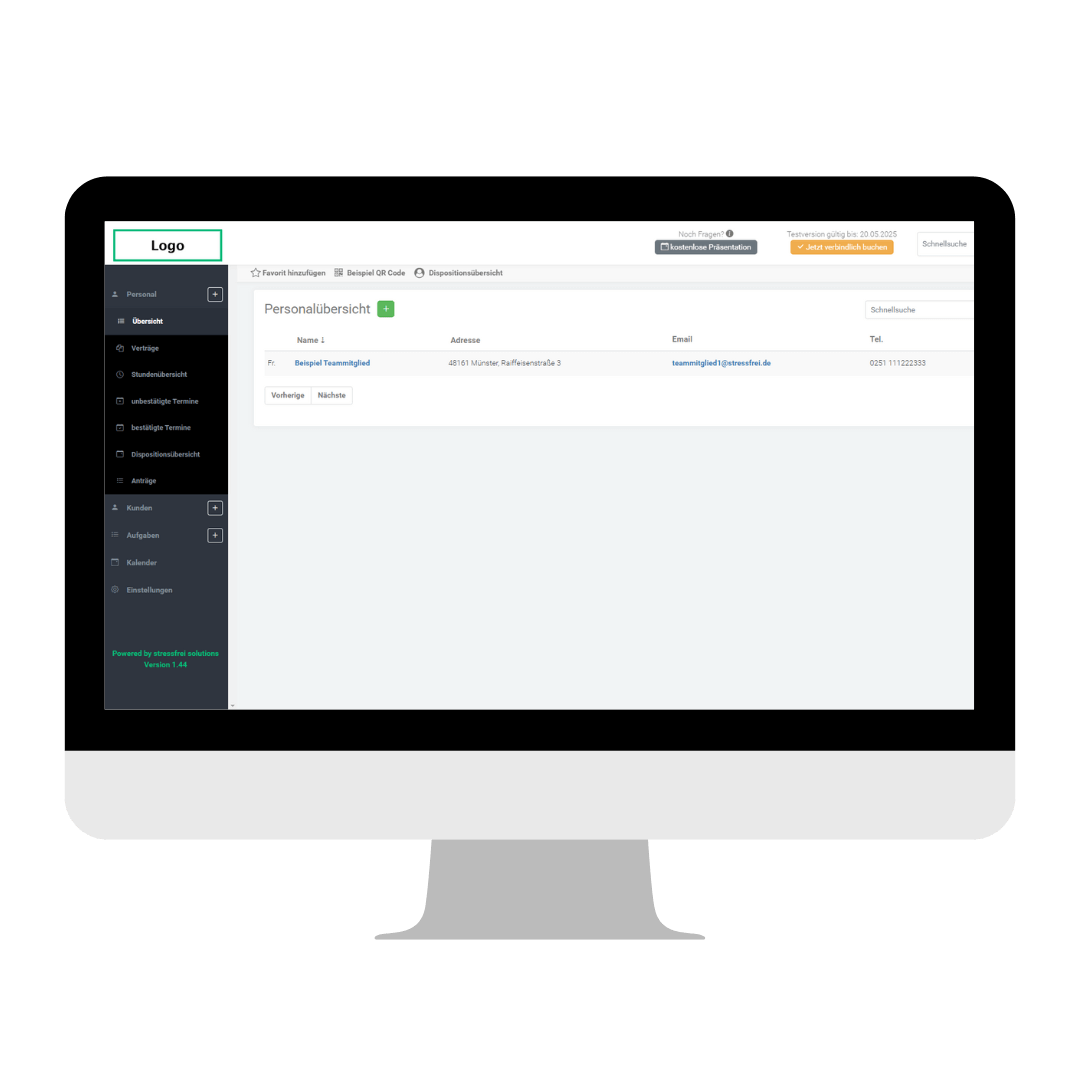
Schritt 1: Personal anlegen
Im ersten Schritt geht es darum, wie Sie Ihre Teammitglieder in der Software anlegen und verwalten. Das Anlegen des Personals ist entscheidend für eine funktionierende Zeiterfassung, da das Personal in Personalprofilen organisiert ist. Diese Personalprofile ermöglichen es Ihnen, Termine und Arbeitszeiten für jedes Teammitglied zu erstellen und individuell zu verwalten.
Das Eintragen der Teammitglieder ist nicht nur wichtig, um deren Arbeitszeiten im Blick zu behalten, sondern auch, um sie für die Zeiterfassungsapp freizuschalten. Nur wenn Ihre Mitarbeiter korrekt angelegt sind, können sie die App nutzen und ihre Zeiten erfassen. Damit schaffen Sie die Grundlage für eine reibungslose und effiziente Zeiterfassung. Anleitung Personal anlegen
Schritt 2: Kunden anlegen
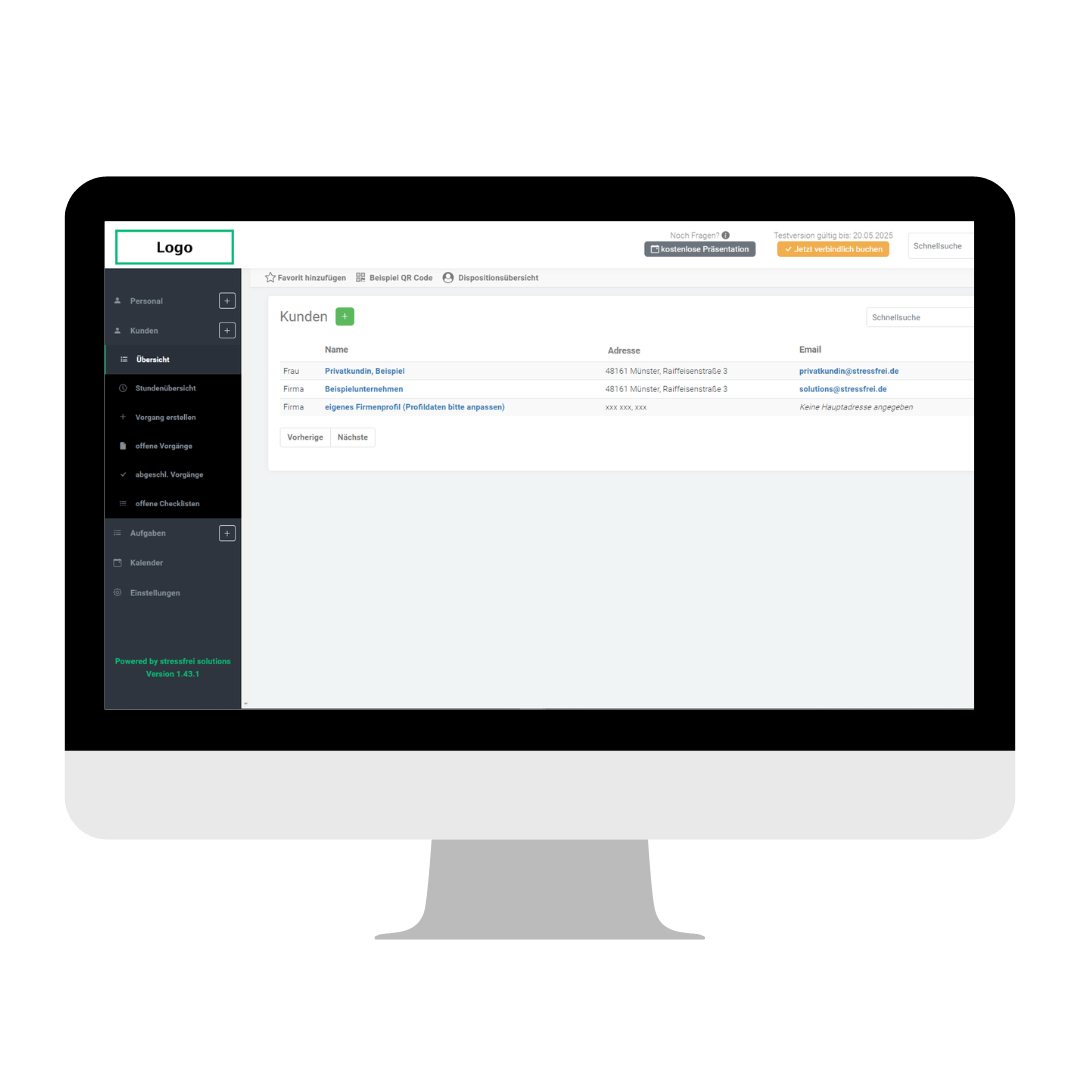
Schritt 3: Art der Zeiterfassung wählen
Im Folgenden zeigen wir Ihnen die Schritte die nach anlegen der Personalprofile erforderlich sind um mit der Zeiterfassung zu starten. Bitte folgen Sie den Anleitungen entsprechend Ihrer gewählten Zeiterfassungsmethode.
Schritt 4: Arbeitszeit erfassen
Im Folgenden finden Sie zwei Beispiele zur Erfassung von Arbeitszeiten. Die erste Möglichkeit erfolgt per QR-Code, die zweite über die Dienstplanung.

Schritt 5: Termine bestätigen
Im Backend, im Reiter Personal – unbestätigte Termine, können Sie die Arbeitszeiten der Mitarbeiter ein letztes Mal überprüfen, bevor die Termine endgültig bestätigt werden.
Nach der Bestätigung erscheinen die Termine in der Stundenübersicht für das Personal Stundenübersicht Personal sowie in der Stundenübersicht für die Kunden Stundenübersicht Kunden. Diese Übersichten bieten Ihnen einen klaren Überblick über alle gebuchten Zeiten.
News von stressfrei solutions
e rechnungspflicht: Alles, was Unternehmen jetzt wissen müssen
Software für E-Rechnungen Einfache Integration: ZUGFeRD-Format (PDF + XML) Einfache Aktivierung Nahtloser Versand Hilfe bei Problemen Kostenlos testen e rechnungspflicht: Alles, was Unternehmen jetzt
Checkliste zur Systemeinrichtung
Checkliste 1/3: Beginn der Systemeinrichtung Die ersten Schritte für eine effektive und effiziente Zeiterfassung Kostenlos testen Kurzübersicht Personal anlegen Kunden anlegen Art der Zeiterfassung wählen
Update Zeiterfassung-App 2.22- GPS Quick Start Funktion
Update Zeiterfassungs-App 2.22- Einführung der GPS Quick-Start Funktion Mit dem neuen Update 2.22 unserer Zeiterfassungs-App heben wir die Effizienz auf das nächste Level. Ab sofort steht Ihnen die neue GPS Quick Start Funktion